Como chegar ao Inbox Zero no Gmail
Publicados: 2020-12-30Você já perdeu um e-mail importante porque sua caixa de entrada estava cheia de mensagens anteriores não respondidas? A maioria das pessoas já passou por isso e quase todo mundo conhece a distração de cinquenta e-mails não lidos que exigem sua atenção assim que você abre sua caixa de entrada pela manhã.
De acordo com estudos, os trabalhadores passam até 28% da semana lendo e respondendo e-mails. Isso é mais de um quarto de todo o seu tempo no trabalho. Quanto mais você poderia realizar se não tivesse que lidar com uma enxurrada constante de e-mails?
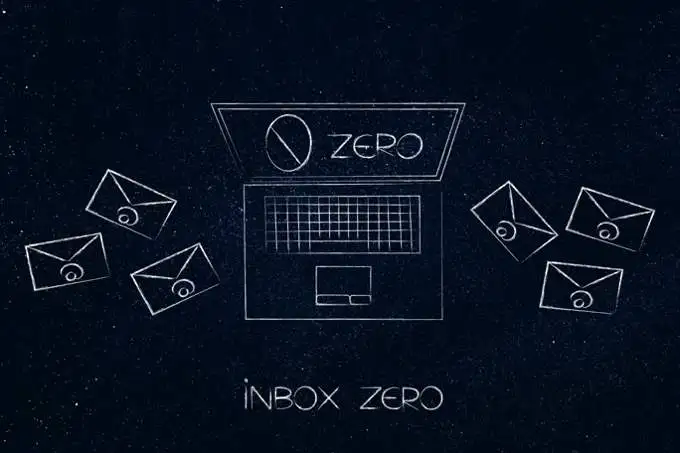
O que é caixa de entrada zero?
Inbox Zero é um conceito desenvolvido por Merlin Mann, especialista em produtividade. Embora a maioria das pessoas interprete o “zero” no nome para se referir ao número de e-mails que uma pessoa tem, originalmente referia quanto tempo as pessoas gastam pensando em e-mail. Se você tem zero e-mails, você gasta quase zero tempo pensando neles.
Este artigo orientará você sobre como manter o número de e-mails não lidos em sua caixa de entrada no mínimo absoluto usando as ferramentas disponíveis no Gmail, bem como as práticas que você pode aplicar ao seu dia de trabalho que o ajudarão a controlar o enxame de e-mails que você recebe ao longo do dia.
Noções básicas de gerenciamento de e-mail
O primeiro passo para melhorar a produtividade do seu e-mail é fechar sua caixa de entrada. Pode parecer contra-intuitivo, mas é melhor definir períodos de tempo para ler e responder aos e-mails do que endereçá-los à medida que chegam. Pesquisas mostram que prazos, autoimpostos ou não, melhoram a eficiência e reduzem o tempo gasto em um projeto.
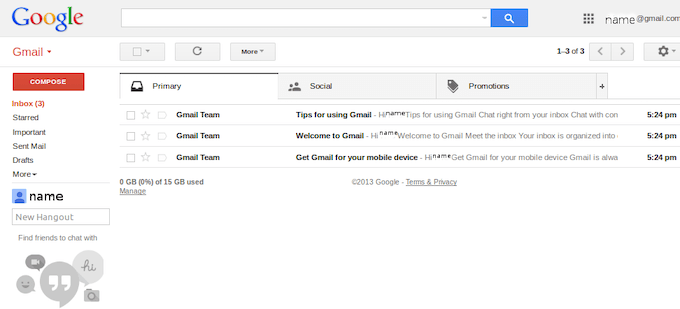
Reserve cinco minutos no início de cada hora, ou talvez vinte minutos no início e no final do dia, para responder e-mails. Exclua todos os e-mails que sejam claramente spam. Se um e-mail precisar de dois minutos ou menos para ser respondido, responda primeiro.
Se um e-mail exigir mais tempo para ser respondido, mova-o para uma pasta especialmente designada.
Usando o Gmail para chegar a zero na caixa de entrada
O Gmail é o cliente de e-mail mais usado no mundo, mas a maioria das pessoas não percebe o quão versátil é a plataforma. O Gmail está repleto de ferramentas e opções personalizáveis que oferecem um enorme controle sobre sua aparência. O Inbox Zero se torna muito mais viável quando você aproveita essas ferramentas.
Use estrelas especiais
Todo mundo sabe sobre a capacidade de “estrelar” um e-mail clicando no ícone de estrela, mas você sabia que existem 12 estrelas diferentes que podem ser usadas? Clique em Configurações > Ver todas as configurações > Geral e role até ver a subseção Estrelas .

Existem diferentes cores de estrelas, mas também há ícones como um ponto de exclamação, uma seta de avanço rápido, uma marca de seleção, um ponto de interrogação e um i minúsculo. Por padrão, apenas a estrela principal está ativa, mas você pode clicar e arrastar qualquer um dos ícones para a seção Em uso para ativá-los.
Apenas um único símbolo aparecerá no Gmail. Clique nele várias vezes para percorrer todas as estrelas diferentes que você selecionou. Escolha pelo menos quatro símbolos: a estrela padrão, a estrela vermelha, o i minúsculo e a marca verde.
Configurar várias caixas de entrada e filtros
Você já deve estar familiarizado com várias das guias disponíveis no Gmail: Promoções, Pessoal, Social etc. Navegue até Configurações > Caixa de entrada e, ao lado de Tipo de caixa de entrada, clique na caixa suspensa e selecione Várias caixas de entrada.
Uma nova seção aparece chamada Várias seções da caixa de entrada. Você pode nomear até cinco seções personalizadas para visualizar ao lado de sua caixa de entrada principal, embora duas sejam preenchidas por padrão. Uma seção é para e-mails com estrela, enquanto a outra é para rascunhos. Essas seções são designadas por suas consultas de pesquisa, portanto, você precisará aprender como cada uma das estrelas especiais é chamada para reservar seções para elas.

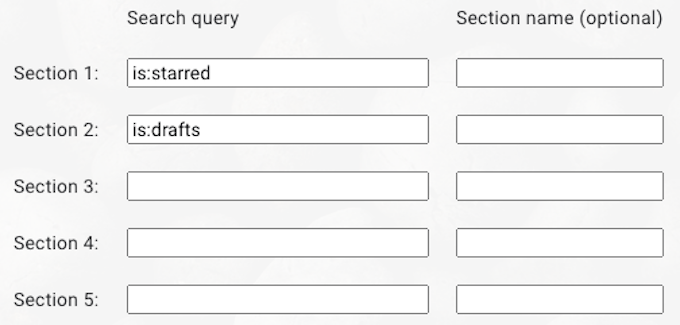
Estes são os nomes de cada estrela:
- Estrela amarela
- Estrela Vermelha
- estrela laranja
- Estrela verde
- Estrela Azul
- Estrela roxa
- Yellow-bang (ponto de exclamação)
- Red-bang
- Pergunta roxa
- Orange-guillemet (símbolo de avanço rápido)
- Verificação verde
- Informações azuis (i minúsculo)
O campo de consulta de pesquisa reconhece diferentes operadores, portanto, você pode usar comandos OR/AND para incluir várias estrelas na mesma seção. Ao lado do campo de consulta de pesquisa está o campo Nome da seção . Digite o nome específico que você deseja que o campo seja chamado aqui.
Para alcançar o Inbox Zero, é melhor configurar algumas seções específicas:
- Precisa de ação/resposta
- Precisa de resposta urgente
- Aguardando resposta
- Delegado
Você pode optar por configurar uma quinta seção de acordo com suas necessidades, mas essas quatro irão lidar com as tarefas mais básicas.
Alcançando a caixa de entrada zero
Agora que você alterou suas configurações do Gmail, é hora de colocar tudo em ação. Primeiro, defina seus filtros. Digite o seguinte:
| Consulta de pesquisa | Nome da Seção |
| tem: estrela amarela | Precisa de ação/resposta |
| tem: estrela vermelha | Precisa de resposta urgente |
| tem: blue-info | Aguardando resposta |
| tem: check-verde | Delegado |
Ao receber um e-mail, a primeira coisa que você deve fazer é decidir se ele requer uma resposta ou se você deve excluí-lo. Se o e-mail for spam ou simplesmente não justificar uma resposta, exclua-o ou arquive-o imediatamente.
Se o e-mail exigir uma resposta e demorar menos de dois minutos, responda. Se precisar de mais de dois minutos, clique no ícone de estrela uma vez. Se o e-mail for urgente e deve ser a próxima coisa a ser respondida, clique no ícone duas vezes para marcá-lo com uma estrela vermelha.
Depois de responder a um e-mail, se estiver aguardando uma resposta, clique no ícone de estrela três vezes para designá-lo como "Aguardando resposta". Se você receber um e-mail que seja melhor tratado por outra pessoa, encaminhe-o para a pessoa apropriada e clique no ícone de estrela quatro vezes para marcá-lo como "Delegado".
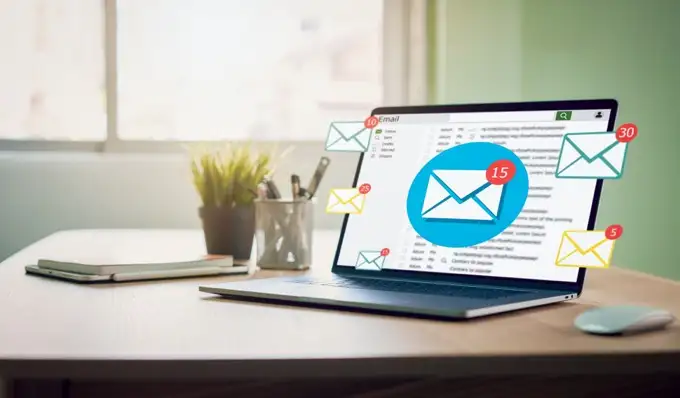
Escolha quando deseja responder ao seu e-mail e concentre-se em trabalhar apenas nesses horários. Ao dar prazos e definir períodos para lidar com e-mails, você reduz a quantidade de tempo que passa em sua caixa de entrada para que possa se concentrar em tarefas mais importantes. Se você optar por lidar com isso no início da hora, concentre-se em responder a todos os e-mails urgentes primeiro e depois cuide do resto a partir daí.
Ao colocar esses métodos em prática, em breve você poderá obter o controle total de sua caixa de entrada. Se já estiver uma bagunça, reserve meia hora por dia para classificar os e-mails que você já tem e determinar se eles são importantes ou não. Responda aos que precisam, exclua os que não precisam.
Pode demorar um pouco, mas filtros, caixas de entrada designadas e outras ferramentas ajudarão você a alcançar a Caixa de entrada zero – e você descobrirá quais técnicas melhor o ajudam a permanecer lá.
